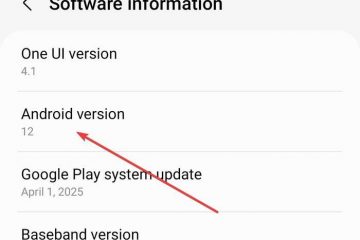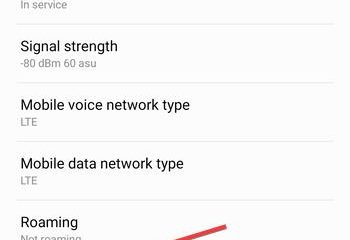不喜歡或不想使用 Edge 瀏覽器?本文介紹如何在 Windows 11 中卸載 Microsoft Edge 瀏覽器。
眾所周知,Microsoft Edge 是 Windows 11 中的默認瀏覽器。與 Internet Explorer 等舊版瀏覽器相比,Microsoft Edge 更勝一籌在功能、與新網絡技術的兼容性、易用性等方面領先。最重要的是,Edge 瀏覽器更擅長
其中一個主要原因是新的 Microsoft Edge 是基於開源 Chromium 項目構建的,與 Google Chrome 中使用的技術相同。
p>
儘管新的 Microsoft Edge 瀏覽器非常好,但您可能不喜歡它或不想使用它。
如果您不想再在 Windows 11 計算機上使用 Microsoft Edge 瀏覽器,可以輕鬆將其卸載。卸載瀏覽器會將其從您的計算機中刪除並釋放硬盤空間。在本文中,我們將提供有關在 Windows 11 中卸載 Microsoft Edge 瀏覽器的分步說明。按照這些步驟可以輕鬆地從您的系統中刪除該瀏覽器並選擇其他瀏覽器來代替使用。
目錄:
安裝備用瀏覽器如何在 Windows 11 中卸載 Microsoft Edge 常見問題解答 (FAQ)
安裝備用瀏覽器
卸載 Edge 瀏覽器之前在 Windows 11 中,建議您安裝備用網絡瀏覽器,如 Chrome 或 Firefox。這樣,您就可以繼續瀏覽網頁而不會受到任何干擾。否則,您將沒有瀏覽互聯網的軟件。
重要說明:這種卸載 Microsoft Edge 瀏覽器的方法可能不適用於所有版本的 Windows 11。此外,卸載 Microsoft Edge 瀏覽器可能會導致問題與依賴於它的其他應用程序或系統功能。建議您謹慎行事並考慮忽略瀏覽器。
如何在 Windows 11 中卸載 Microsoft Edge
Edge 已深度集成到 Windows 11 中。這意味著它不能可以像其他程序一樣通過“Apps-> Installed Apps”頁面卸載。但是,它仍然可以使用終端卸載。
操作方法如下:
打開 Edge 瀏覽器。單擊地址欄上的“菜單“(…)。選擇“幫助和反饋“選項。選擇“關於 Microsoft Edge“選項。複製頂部的版本號。關閉 Edge 瀏覽器。按“Win + R。”鍵入以下路徑,同時將“VersionNumber”替換為您之前記下的路徑。
C:\Program Files (x86)\Microsoft\Edge\Application\VersionNumber\Installer按住 shift 並在文件夾中右鍵單擊。選擇“在終端中打開“選項。運行以下命令。
./setup.exe–uninstall–system-level–verbose-logging–force-uninstallClick“是“在 UAC 提示符中。這樣,您就在 Windows 11 中卸載了 Microsoft Edge。關閉終端窗口。重新啟動 Windows 11.
詳細步驟:
首先,我們需要找到當前安裝的 Microsoft Edge 版本。這是因為 Edge 使用帶有版本號的文件夾。要獲取已安裝的 Edge 版本,請單擊右上角的“菜單”圖標並選擇“幫助和反饋-> 關於 Microsoft Edge”選項。
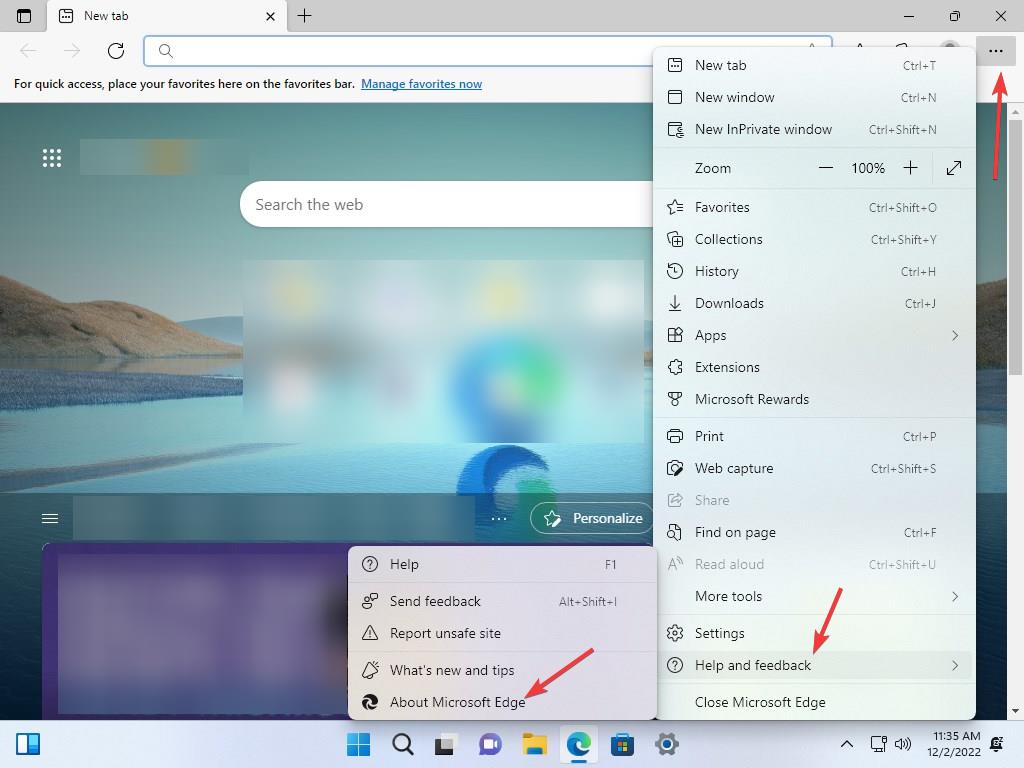
您將在“Microsoft Edge”標題下看到版本號。將其複製到剪貼板或記下。
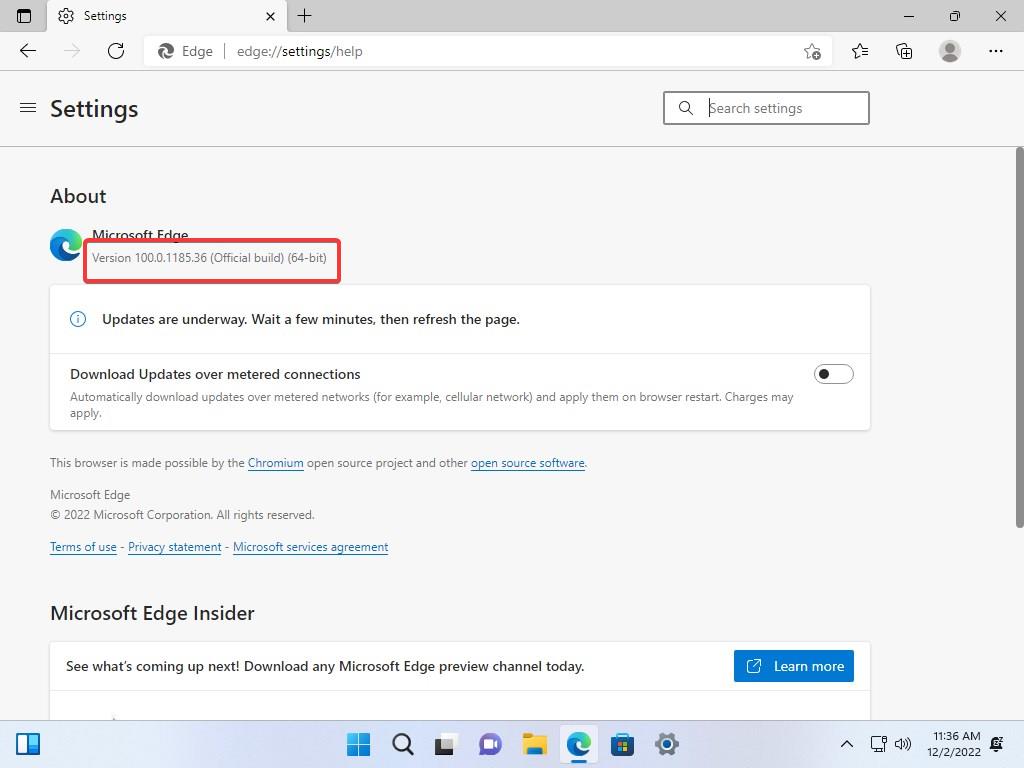
現在,按“Win + R”快捷鍵打開“運行”對話框。在空白字段中鍵入以下路徑,然後按“確定”按鈕。請記住將“VersionNumber”替換為您從上述步驟中獲得的實際 Edge 版本號。
C:\Program Files (x86)\Microsoft\ Edge\Application\VersionNumber\Installer
按住“Shift”鍵並右鍵單擊此文件夾。從上下文菜單中選擇“在終端中打開”。
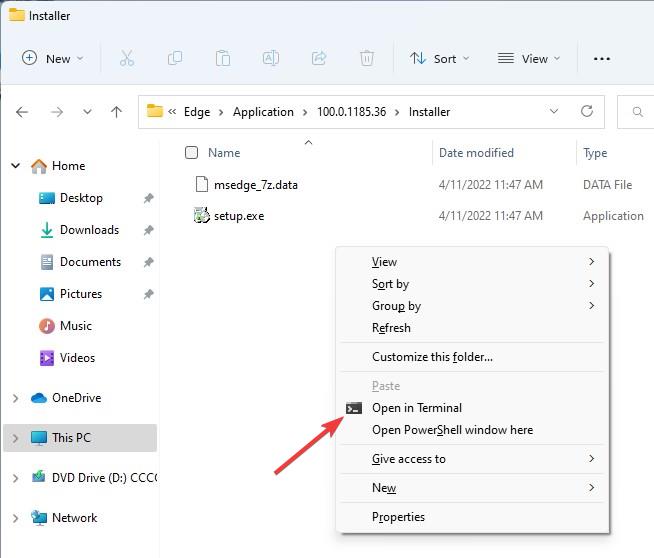
在終端窗口中,運行以下命令。它將在 Windows 11 中強制卸載 Microsoft Edge 瀏覽器。
./setup.exe–uninstall–system-level–verbose-logging–force-uninstall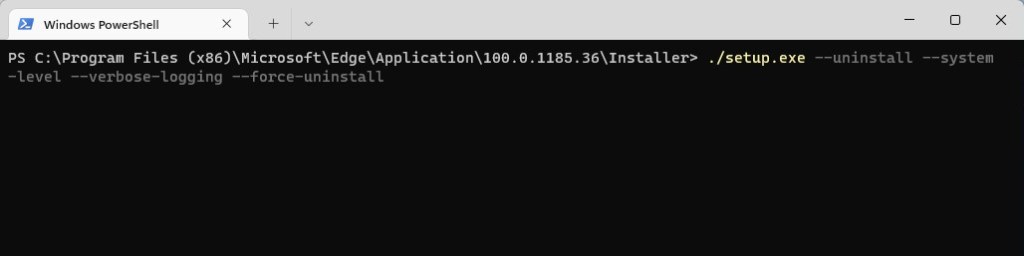
一旦您運行該命令,Windows 11 可能會顯示 UAC(用戶訪問控制)提示。按“是”按鈕繼續。
Windows 11 現在將卸載 Edge 瀏覽器。
您可以安全地關閉終端窗口。重新啟動 Windows 11,您就完成了。
至此,您已成功從 Windows 11 操作系統中刪除 Microsoft Edge 瀏覽器。
常見問題 (FAQ)
卸載或刪除內置瀏覽器-在 Microsoft Edge 這樣的瀏覽器中肯定會有一些問題。這裡是一些常見問題的答案。
我可以在 Windows 11 中卸載 Edge 嗎?
是的,您可以使用終端從 Windows 11 卸載 Microsoft Edge。我在上面提供了有關如何執行此操作的分步說明。按照他們的說明操作。
是嗎從 Windows 11 中刪除/卸載 Edge 安全嗎?
是的,從 Windows 11 中刪除 Edge 是安全的。但是,由於它是內置瀏覽器,因此建議您安裝卸載 Edge 之前的另一個網絡瀏覽器。
在大多數情況下,刪除 Edge 不會導致任何問題。但是,如果有特定功能需要 Microsoft Edge,則可能會導致兼容性問題。也就是說,這類問題非常罕見。
該過程是否適用於所有 Windows 11 版本?
它確實適用於所有當前版本(v22H1/v22H2) 和舊版本的 Windows 11。但是,不能保證它在未來的版本中可以工作。這是因為微軟可能會更改或移除卸載功能。
命令執行成功,但Edge瀏覽器還在。
如果Edge瀏覽器在後台運行或有掛起的 Windows 更新,Edge 瀏覽器可能不會被卸載。因此,確保系統是最新的,在任務管理器中結束 Edge 進程,然後重試該命令。
我仍然在任務管理器中看到 Microsoft Edge。
即使在卸載 Edge 後,您也可能會看到一些 Microsoft Edge 進程在後台運行。不用擔心;這些進程與“WebView2 運行時”相關,Windows 和其他已安裝的應用程序使用它來顯示網頁內容。您無法在 Windows 11 中卸載 WebView2。
—
即全部。在 Windows 11 中刪除 Microsoft Edge 就是這麼簡單。
我希望這個簡單易用的 Windows 操作指南對您有所幫助。
如果您遇到困難或需要幫助,發送電子郵件,我會盡力提供幫助。